さよならGoogle Apps
---Googleさんが G suit無料版の廃止を撤回してくれたので、まださよならしていません---
Gmailで独自ドメインのメールアドレスを使う方法は今後も役立つかと思い、記事を残しておきます。
その昔、今のGoogle Workspaceが Google Appsと呼ばれてた頃、独自ドメインで登録するとアカウント100個まで無料でした。
で、もってるドメインをみんな登録して、独自ドメインのメールアドレスでGmail同等の機能を使わせてもらっていました。
長い間に無料サービスの新規登録は最大10アカウントまでになったり、新規受付は終了したりしましたが、すでに登録しているものはそのまま使わせてくれていました。
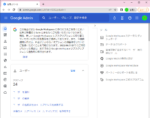 しかし、ついに今年の5月いっぱいで、いままで使っていた人も有料のGoogle workspaceに切り替わり、支払い設定をしないと8月末にはデータも消えてしまう事になりました。
しかし、ついに今年の5月いっぱいで、いままで使っていた人も有料のGoogle workspaceに切り替わり、支払い設定をしないと8月末にはデータも消えてしまう事になりました。
有料とはいっても1アカウント月600円くらいなのですが、アカウントがたくさんあるので、個人持ちではちとつらいです。
このため、ついにG suit(Google Workspace)とはおわかれすることにしました。
長い間ありがとう googleさん。
んで、
メールサーバは年間1000円の「さくらのメールボックス」を借りました。
でも、Gmailの15GBの容量やスマホのGmailアプリは捨てがたいし、Googleドライブもあれば便利。
というわけで、新たに@gmail.comのアカウントをとって、次の運用とすることにしました。
- 受信はさくらのメールボックスで受けて、全部を@Gmail.comへ転送
- 送信はGmail.com(サーバ)が、さくらの送信サーバを使って送信するよう設定
このために、今のgoogleのサーバで動いてる@独自ドメインメールも新しい@Gmail.comのアカウントに転送するようにします。
設定手順もかかなくちゃね。
- @gmail.comアカウントの取得
- さくらサーバの、@独自ドメインの設定(ユーザ用も)
- Gmailの設定ページに入る
- GmailからGmailへの転送設定
- GMailのメールをアプリで取り出せるよう設定。
- @gmail.comアカウントの設定1:今までのデータを取り込み
- @gmail.comアカウントの設定2:独自ドメインで送信できるよう設定
- 念のため、いままでのメールデータのバックアップ
こんなもんかな??(書けたらリンクしてくね)

レスポンス
コメントする
Trackback URL